Werbung
Steuern Sie Ihren Mac mit der Handbewegung, anstatt die Tastatur zu drücken. BetterTouchTool und das Sprungbewegung Der Controller kann Ihren Workflow mit Dutzenden von mauslosen Verknüpfungen hochfahren.
Eine der leistungsstärksten Möglichkeiten zur Navigation auf Ihrem Mac Fingergesten und BetterTouchTool Schalten Sie Ihren Mac mit erweiterten BetterTouchTool-Automatisierungen einIch habe 2011 angefangen, BetterTouchTool zu verwenden, und seitdem ist es eine der drei wichtigsten Mac-Anwendungen, um meine Produktivität zu steigern und meinen Workflow zu optimieren. Obwohl BTT von jedem ... Weiterlesen (BTT) und eine der neuesten Eingabemethoden für Mac oder Windows ist die Sprungbewegungssteuerung Eine kurze Tour durch das berührungslose Leap Motion-EingabegerätDer Leap Motion Controller ist ein neuartiges Benutzeroberflächengerät für Windows und Mac. Sie können Ihren Computer mit Fingergesten steuern, die über dem kleinen Gerät in die Luft gemalt werden. In diesem Artikel habe ich ... Weiterlesen .
Bei gemeinsamer Verwendung können Sie mit einem oder mehreren Fingern wischen, um Aktionen auf Ihrem Mac auszuführen. Der Controller funktioniert mit Dutzenden von Lern- und Spieleanwendungen, aber ich verwende ihn für zusätzliche BTT-Fingergestenaktionen, bei denen ich mein Trackpad nicht berühren muss.

Ich bevorzuge Fingergestenaktionen gegenüber Tastaturkürzeln, da ich die meisten Hotkeys nicht verwenden kann, ohne auf meine Tastatur zu schauen. Es ist einfacher, BTT-Fingergesten zu verwenden (oder Geben Sie String-Trigger ein, um Keyboard Maestro-Makros zu aktivieren Automatisieren Sie alles auf Ihrem Mac mit Keyboard Maestro [Mac]Ich habe mehrere Artikel über Mac-Automatisierung geschrieben, einschließlich eines MUO-Automatisierungshandbuchs für den Einstieg mit Apples Automator und den integrierten OS X-Funktionen zum Erstellen intelligenter Ordner, Wiedergabelisten, Alben und Postfächer. Aber... Weiterlesen ), die Hunderte von Aktionen auf meinem Mac aktivieren. Wenn sich meine Hand bereits auf dem Trackpad befindet, ist es einfacher, Aktionen auszuführen, als zur Tastatur zurückzukehren.
Einrichten von Leap Motion & BetterTouchTool
Für die Verwendung von Leap Motion müssen Sie lediglich den Controller an Ihren Mac anschließen. Wenn Sie kein aktueller Benutzer von BetterTouchTool sind, sollten Sie dies zuerst tun Erfahren Sie, wie Sie die Anwendung verwenden Werden Sie mit BetterTouchTool ein Power Trackpad-BenutzerDies ist besonders nützlich für Mac-Benutzer, die viel in Anwendungen wie iPhoto oder Aperture arbeiten oder im Internet surfen. Weiterlesen bevor Sie es mit Leap Motion einrichten. Die neueste Version von BTT erkennt Leap Motion, sobald das Gerät angeschlossen ist.

Das folgende Video zeigt, wie BTT und Leap Motion zusammenarbeiten.
BTT-Aktionen einrichten
Ich habe den Leap Motion-Controller direkt über meinem Trackpad, hauptsächlich weil ich ihn als Erweiterung für ähnliche Fingergesten verwende, die ich auf meinem Trackpad verwende. Es wäre nicht sehr praktisch, es vor oder hinter meiner Tastatur zu platzieren, da es meinen Computer-Workflow stören würde.
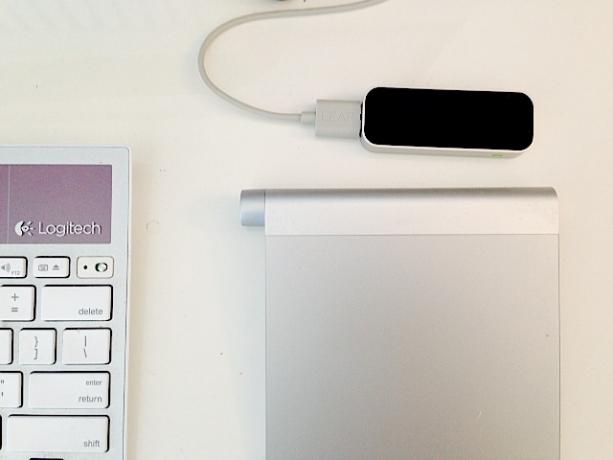
Jeder Benutzer von BTT weiß, wie unterhaltsam und leistungsstark es ist, mit Fingergesten Aufgaben und Aktionen auszuführen. Als erfahrener BTT-Benutzer muss ich Sie jedoch warnen, dass das Anwenden von Leap Motion-Fingergesten Zeit, Übung und Geduld erfordert. Die Magie hinter dem berührungslosen Controller ist nicht perfekt und Sie werden wahrscheinlich nicht alle 27 BTT-Gesten effektiv nutzen können - aber lassen Sie sich nicht davon abhalten, ihn auszuprobieren.
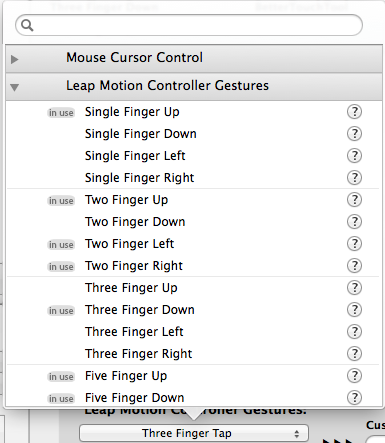
Sie können BTT Leap Motion-Fingergesten genauso erstellen wie Maus- oder Trackpad-Gesten. Aufgrund meiner bisherigen Erfahrungen finde ich, dass die Gesten mit fünf Fingern sehr gut funktionieren, während Leap Motion häufig den Unterschied zwischen Gesten mit einem oder zwei Fingern verwechselt.
Die Fingertipp-Gesten scheinen präziser zu sein, damit Leap Motion sie erkennen kann. Wenn eine Handbewegung zu viele Versuche benötigt, um eine zugewiesene Aktion auszuführen, ändere ich sie normalerweise und versuche eine andere. Nach einiger Zeit des Einrichtens umfassen meine BTT-Leap Motion-Funktionen die folgenden Aktionen:
- Wischen Sie mit fünf Fingern nach rechts eine Anwendung ausblenden.
- Wischen Sie mit fünf Fingern nach links um das vorderste Anwendungsfenster an den nächsten Monitor zu senden. Ich benutze zwei Monitore.
- Fünf Finger hoch um die Lautstärke zu erhöhen und fünf Finger nach unten, um die Lautstärke zu verringern.
- Wischen Sie mit zwei Fingern nach links um die Rdio-Player-App zu starten oder nach vorne zu bringen.
- Wischen Sie mit zwei Fingern nach rechts um zum nächsten Titel im Rdio-Player zu springen. Dies kann erfolgen, während Rdio (oder eine zugewiesene Anwendung) im Hintergrund ausgeblendet ist, ohne es nach vorne zu bringen.
- Eine simulierte Klatschbewegung (ohne tatsächlich ein klatschendes Geräusch zu machen), um meinen Computer in den Ruhezustand zu versetzen.
- Fast jede Fingergeste um meinen Monitor zu aktivieren (leider können Sie Leap Motion nicht verwenden, um ihn zu aktivieren, wenn sich Ihr Computer im Ruhezustand befindet).
Ich kann jede dieser Aktionen mit BTT auf meinem Trackpad ausführen, aber in vielen Fällen ist es einfacher und schneller, einfach mit der Hand über den Controller zu winken, um eine auszuführen Aktion, genauso wie es einfacher ist, "jk" (einen zugewiesenen Keyboard Maestro-String-Trigger) einzugeben, um das letzte von mir eingegebene Wort zu löschen, anstatt nach dem Löschen zu greifen Schlüssel. Das Winken von fünf Fingern nach oben oder unten ist sicherlich viel schneller, um den Schallpegel auf meinem Mac einzustellen, als das Auffinden und Drücken der Lautstärketasten auf meiner Tastatur.
Die benutzerdefinierten Gesten aller Benutzer sind unterschiedlich, und Sie müssen mit den Handbewegungen und verschiedenen zugewiesenen Gesten üben, um festzustellen, welche für Sie am besten geeignet sind. Leap Motion muss in der Lage sein, die Anzahl der Finger zu bestimmen, die Sie halten, und manchmal wird es verwirrt. Die Wirksamkeit hängt auch davon ab, wie Sie Ihre Hand bewegen.
Als Beispiel stelle ich fest, dass die Aktivierung besser funktioniert, wenn ich eine kurze Pause über dem Steuerelement mache, bevor ich fünf Finger nach rechts winke. Andererseits gibt es Zeiten, in denen ich einfach mit nicht deutlich ausgestreckten Fingern mit der Hand winke und der Controller die zugewiesene Geste erkennt.

Sie können den Leap Motion-Visualizer über die Menüleiste aktivieren, um zu sehen, wie er Ihre Finger erkennt. Beachten Sie auch, dass BTT eine Benachrichtigung anzeigt, wenn eine Geste ausgelöst wird. Dies ist besonders hilfreich, wenn Sie versuchen, sich die zugewiesenen Gesten zu merken. Diese Funktion kann deaktiviert werden, wenn Sie sie nicht mehr benötigen.
Weitere Funktionen und Apps
BTT bietet auch einen Mausemulationsmodus für Leap Motion, mit dem Sie Zeigefinger und Daumen verwenden können, um den Cursor wie mit einem Trackpad oder einer Maus zu bewegen und darauf zu klicken. Ich fand die Funktion viel zu umständlich und sie ist für meinen Workflow nicht sehr praktisch.
Die Mausemulation in BTT muss manuell aktiviert werden, indem eine neue Sprungbewegungsgeste erstellt und dann ausgewählt wird Sprungbewegungssteuerung aktivieren / deaktivieren in dem Vordefinierte Aktion Speisekarte.

Sie können eine Sprungbewegungsgeste erstellen, um die Mausbewegung zu aktivieren, aber Sie können keine Controller-Geste verwenden, um sie zu deaktivieren. Erstellen Sie daher am besten eine Tastenkombination oder eine normale BTT-Geste, um den Mauscontroller zu aktivieren und zu deaktivieren.
Wenn Sie den Maus-Controller zum Spielen verwenden möchten, können Sie das ausprobieren AirInput-Test App (Vollversion 4,99 $). Sprungbewegungen Luftraum-Laden Es gibt auch andere kostenlose und kostenpflichtige Apps, die speziell für die Verwendung mit dem Controller entwickelt wurden.
Spaß & Praktisch
Der Leap Motion Controller spricht wahrscheinlich vor allem Technikfreaks an, die neue Möglichkeiten der Interaktion mit ihren Computern suchen. Es gibt zwar nicht viel zu tun machen Mit der bisherigen Leap Motion bietet BTT eine der nützlichsten und zeitsparendsten Implementierungen und ist ein Muss für alle Mac-basierten Early Adopters.
Haben Sie schon einen Leap Motion gekauft? Verwenden Sie es mit BetterTouchTool?
Bakari ist freiberuflicher Schriftsteller und Fotograf. Er ist ein langjähriger Mac-Benutzer, Jazz-Musik-Fan und Familienvater.

